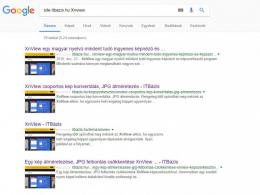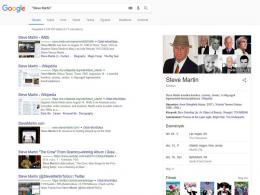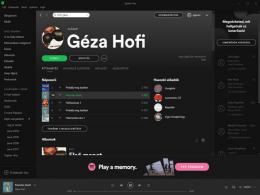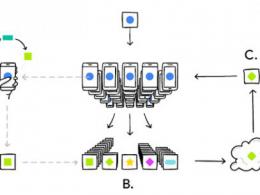Megnéztem egy csomó tesztet a neten, végül a Windows 10 beépített Fényképek programja mellett döntöttem.
Mert ez a program nem csak a fényképekkel tud dolgozni, elbánik a videókkal is. :)
Szóval mit is csináltam:
Először is megnyitottam az alkalmazást. Majd jobb oldalt fent a Létrehozás gombra kattintva kiválasztottam az Egyéni videó zenével menüpontot.

Ezután a Mappákra kattintva kikerestem a szerkesztendő videómat és a hozzácsatolandó képeket.

Rákattintottam arra a mappára ahova a videót és a képeket tettem. Itt is vannak:
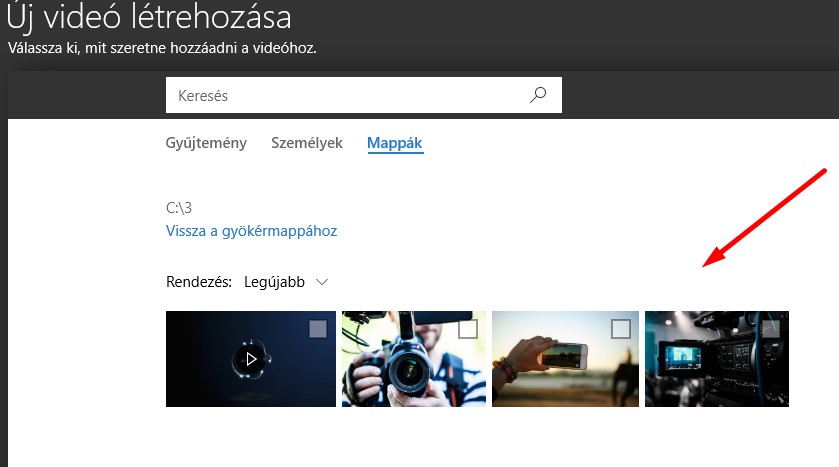
Ezután szépen kipipálom, hogy melyikekre van szükségem.
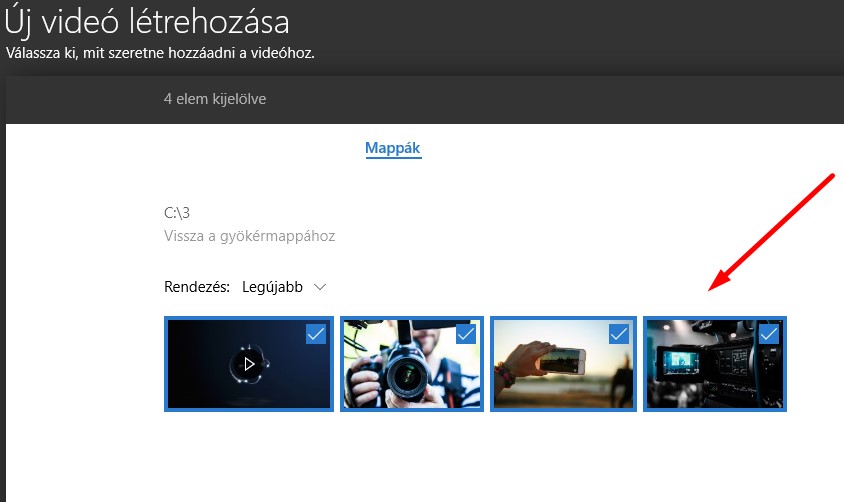
Majd megnyomom a Létrehozás gombot ami felül jobb oldalon található. Ezt fogjuk látni:
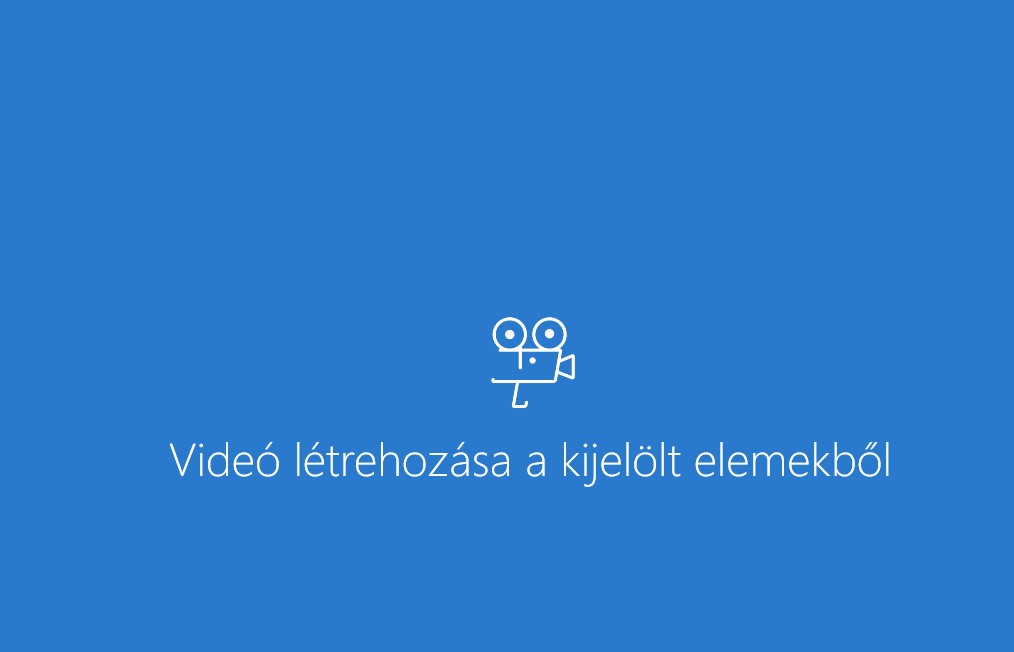
Miután betöltött megkérdezi, hogy milyen nevet szeretnénk a videónknak adni:
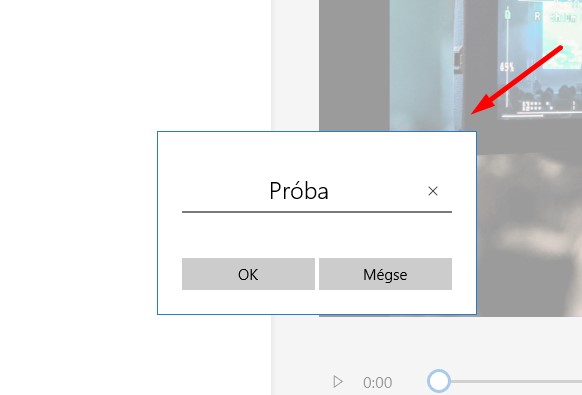
Én most a Próba videó nevet választom és okézom. Erre kapunk egy ilyen felületet.
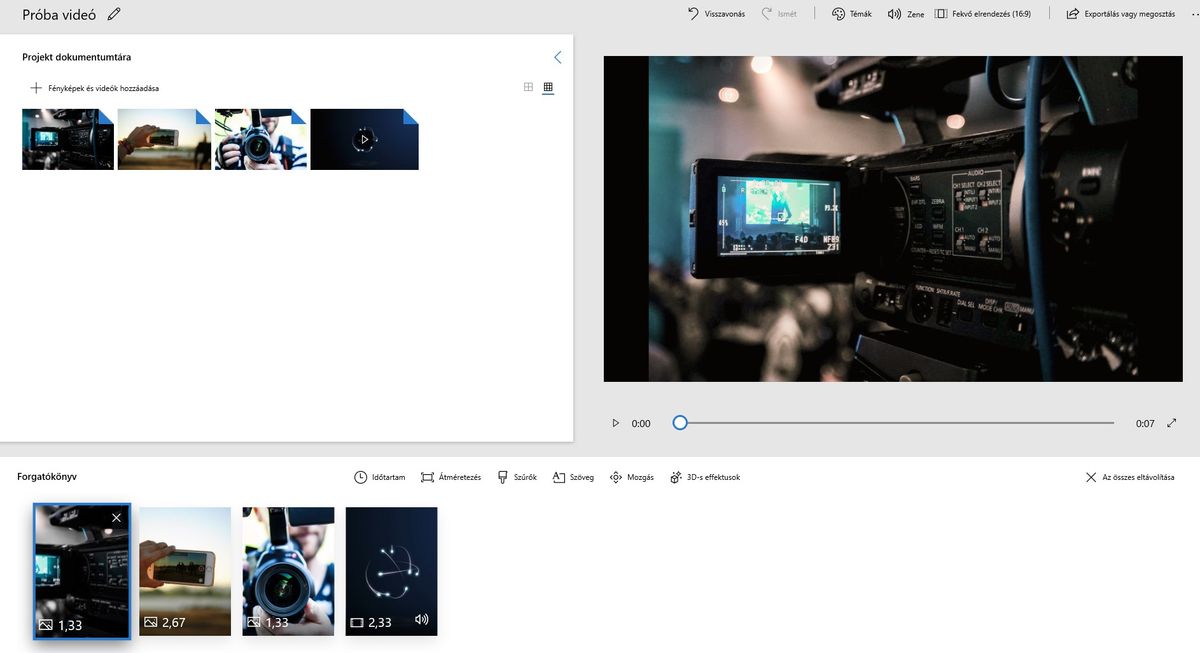
Alul a Forgatókönyv részen tudod áthelyezni a sorrendet. Fogd és vidd módszerrel. Én előre tettem a videót és mögé a képeket.

Mint látjuk ki tudunk itt a Forgatókönyvben választani különböző gombokat:
- Vágás
- Átméretezés
- Szűrők
- Szöveg
- Mozgás
- 3D-s effektusok
Ezeket használva tudjuk a videót vágni vagy méretezni, tudunk szűrőket használni rá hogy más legyen a színe, vagy szöveget írhatunk rá, mozgást tehetünk bele, hogy honnan hová mozogjon, illetve a 3D-s effektekkel játszhatunk.
A jobboldalaon fent is találunk egy menüsort.
- Visszavonás
- Ismét
- Témák
- Zene
- Fekvő elrendezés
- Exportálás vagy megosztás
Ezeket is értelemszerűen használjuk, épp mikor mit szeretnénk csinálni. Ha elrontottunk valamit akkor vonjuk vissza, a Témák adnak ötleteket amikkel színesíthetjük a videónkat. Zenét tehetünk hozzá, majd exportáljuk vagy osszuk meg elkészült videónkat. Választhatunk S, M, L méretekből attól függően, hova szánjuk a videónkat.
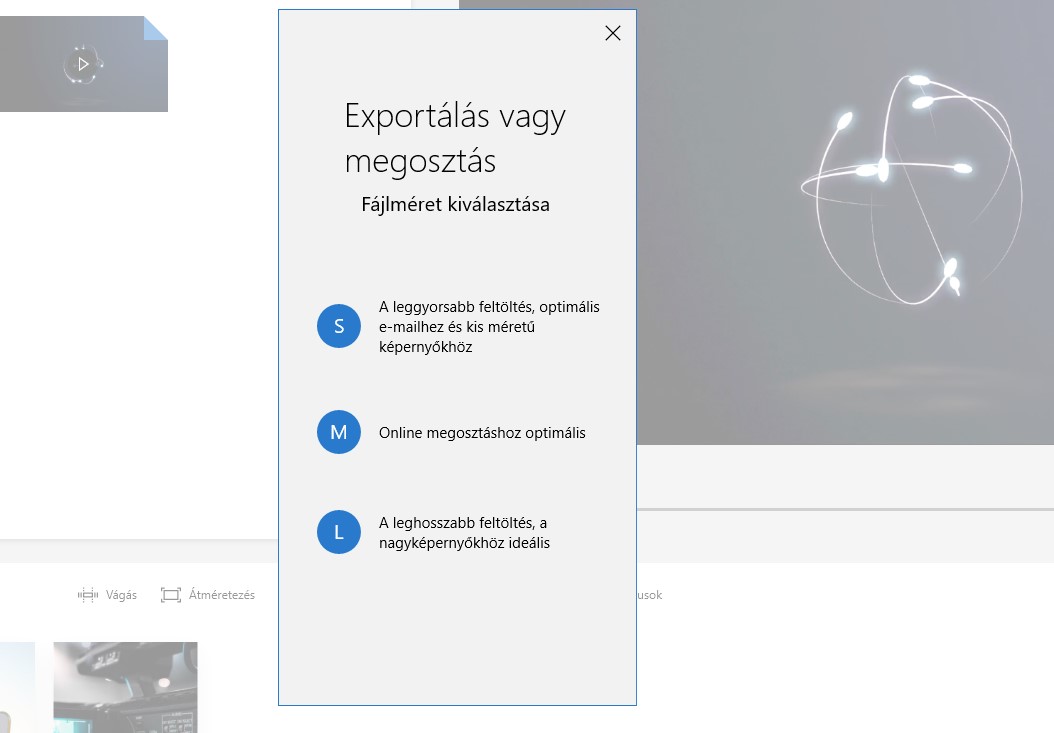
Mentésnél megmutatja nekünk hova menti el a videót, ez fontos, hisz itt tudjuk majd bármikor megnézni.
Majd 3 lehetőséget ír alatta:
- Megtekintés ebben az alkalmazásban
- Megtekintés a fájlkezelőben
- Megosztás közösségi médiában, e-mailben vagy egyéb alkalmazásban
Én ebben az alkalmazásban lévő megtekintést választottam, hogy gyorsan le tudjam ellenőrizni milyen lett a végeredmény.
És ha elkattintunk innen, ne felejtsük el hogy hová is mentettük a videónkat! :)
Ugye nem is volt nehéz?